時間:2023-11-22 來源:互聯網 瀏覽量:
在如今的數字化時代,Win10操作係統已成為眾多電腦用戶的首選,而作為一個優秀的操作係統,Win10不僅提供了豐富的功能和便捷的操作方式,還為用戶帶來了更加個性化的體驗。其中係統鈴聲和開機聲音便是其中之一。Win10操作係統的開機聲音不僅能讓用戶在電腦啟動時感受到一種愉悅的氛圍,同時也能增加用戶對電腦的親近感。怎麼打開係統鈴聲呢?Win10開機聲音又如何打開呢?接下來我們將一一為您解答。
操作方法:
1.在桌麵空白處右擊,選擇“個性化(R)”選項
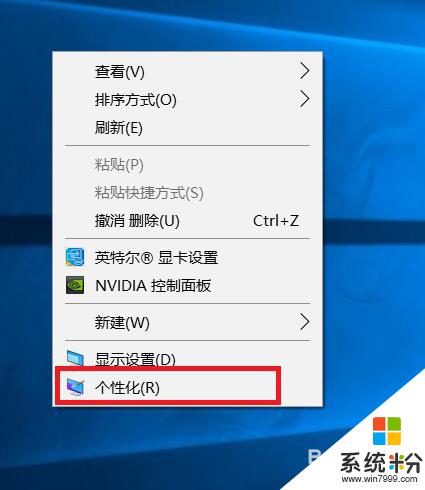
2.進入到個性化設置後選擇“主題”,之後可以看到背景、顏色、聲音、鼠標光標選項。我們選擇“聲音Windows默認”選項。
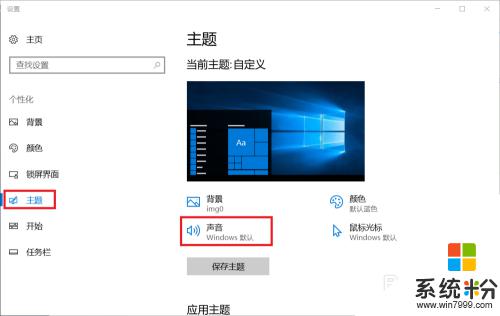
3.進入到聲音設置後,我們選擇“聲音”一欄,在最下方可以看到播放Windows啟動聲音是取消的。我們勾選“播放Windows啟動聲音”選項,然後點擊“確認”即可保存設置了。這時候,我們重啟電腦即可聽到win10開機鈴聲了。
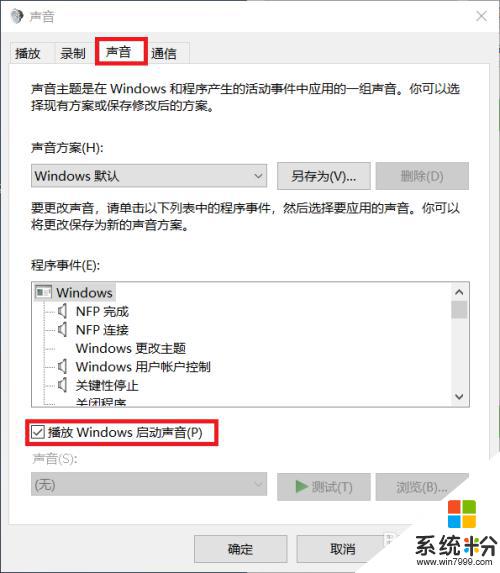
4.還有一種更快捷的方法設置啟動鈴聲。右鍵任務欄中“喇叭”這個小圖標。

5.可以看到有幾個選項,我們選擇“聲音”選項。
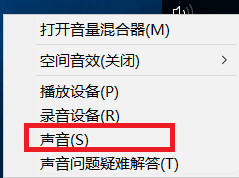
6.進入到聲音示設置後可以看到上述方法一同樣的界麵。接下來的操作和方法一相同。
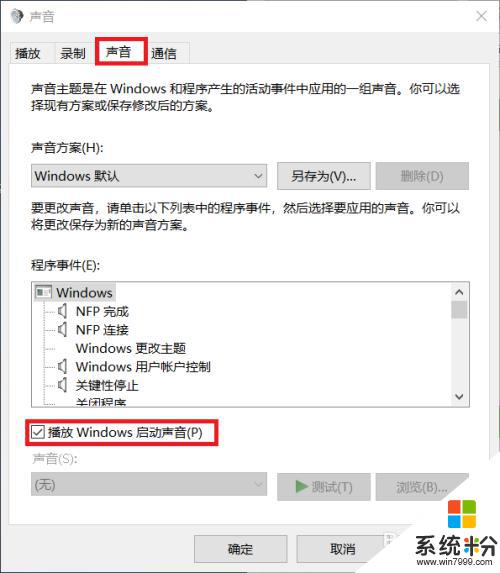
7.如果我們隻是想聽一下Windows10啟動聲音,其實也可以不用這麼麻煩設置的。我們直接按win+R組合鍵,然後輸入C:\WINDOWS\Media這個命令即可看到win10係統的聲音文件了。我們雙擊播放就好啦!
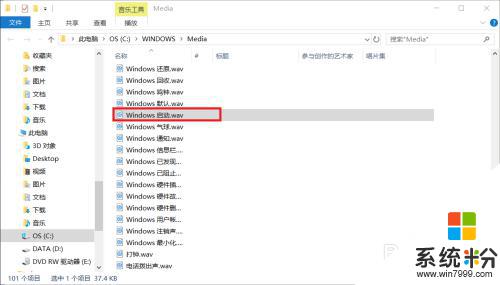
8.
到這裏,為大家介紹的打開Windows係統開機聲音的方法就介紹完了。如果大家覺得有幫助就投票點讚吧!大家的支持就是我分享的動力。謝謝大家!
以上是如何打開係統鈴聲的全部內容,如果有不清楚的用戶可以按照小編的方法進行操作,希望能夠幫助到大家。